電子メールで添付ファイルが容量大きすぎて送れませんでした。
どのようにファイルを送信すればいいですか?
仕事やプライベートで大きなファイルをメールで送信しようとした際に、ファイルサイズが大きすぎて送れなかった経験はありませんか?
大きなファイルを電子メールで送信できない場合、以下の方法を試してみてください。
電子メールの添付ファイルは送信の際ファイルサイズが大きくなる
具体的には、電子メールはバイナリデータ(画像やPDFなどのファイル)を扱うためにMIME(Multipurpose Internet Mail Extensions)という形式を使用しています。MIMEでは、添付ファイルをBase64エンコーディングに変換して送信します。このエンコーディングの過程でファイルサイズが約33%増加するのが一般的です。
つまり電子メールでファイルを添付して送信する際、元のファイルサイズよりも大きくなります。
例えば、10MBのファイルを添付した場合、Base64エンコーディングによって実際に送信されるファイルサイズは約13.3MBになります。
ファイルを圧縮する
ファイルをZIP形式やRAR形式で圧縮すると、サイズが小さくなることがあります。これでメールの添付ファイルサイズ制限をクリアできるかもしれません。
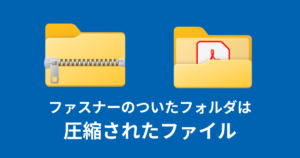
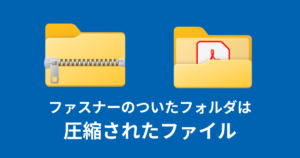
クラウドストレージサービスを使用する
Google Drive、Dropbox、OneDriveなどのクラウドストレージサービスにファイルをアップロードし、そのリンクをメールで送る方法があります。
ファイルをアップロードした後、共有リンクを作成し、受信者に送信します。
ファイル転送サービスを利用する
ファイル転送サービスを利用して、大容量のファイルを送信できます。これらのサービスは、リンクを生成してメールで送ることで、受信者がそのリンクからファイルをダウンロードできるようにします。
複数のメールに分割して送る
複数のファイルがある場合は、ファイルをいくつかに分けて複数のメールで送信することも考えられます。ただし、これは手間がかかるので他の方法が優先されます。
これらの方法のいずれかを試すことで、大きなファイルでも安全に送信できます。ぜひ参考にしてください。
添付ファイルのサイズ制限、各社の容量
また、電子メールを送信できたとしても送付先の相手が受信できないケースもあります。
多くのメールサービスには添付ファイルのサイズ制限があり、ファイルがその制限を超えると送信できなくなります。
古いメーラーやサーバーでは3MB程度しか送受信できない可能性があります。どのような相手でも問題なくメールを受信できる容量は、添付ファイルのみで2MBが目安とされています。
Gmail、Outlook、Yahoo Mail、iCloud Mail、各プロバイダのメールサービスのファイルサイズ制限を紹介し、それを回避するための具体的な方法を説明します。
Gmail 添付ファイルのサイズ制限
添付ファイルサイズ制限 最大25MBまで
回避方法
Google Driveを利用
25MBを超えるファイルは自動的にGoogle Driveにアップロードされ、リンクがメールに挿入されます。このリンクを利用してファイルを共有できます。
ファイル圧縮
ファイルをZIP形式に圧縮することでサイズを減らし、25MB以内に収めることも可能です。
Outlook (Hotmail, Live.com)
添付ファイルサイズ制限 最大20MBまで
回避方法
OneDriveを利用:
Outlookでは、大きなファイルをOneDriveにアップロードして、そのリンクをメールに挿入するオプションがあります。これにより、ファイルサイズの制限を回避できます。
ファイル分割
20MBを超えるファイルを複数の部分に分割して、それぞれを別々のメールで送信する方法もあります。
Yahoo Mail
添付ファイルサイズ制限 最大25MBまで
回避方法
DropboxやGoogle Driveを利用
Yahoo Mailでは、DropboxやGoogle Driveと連携しているため、これらのサービスを利用して大きなファイルをアップロードし、リンクをメールに挿入することができます。
ファイル圧縮
送信するファイルをZIP形式に圧縮して、サイズを25MB以内に収めることも有効です。
iCloud Mail
添付ファイルサイズ制限 最大20MBまで
回避方法
Mail Drop機能を利用
iCloud Mailでは、20MBを超えるファイルをMail Dropを使って送信できます。Mail Dropは、最大5GBのファイルを一時的にiCloudに保存し、そのリンクをメールで送信する機能です。
プロバイダー独自のメールサービス
プロバイダ提供のメールアドレスを使う人は、特に長年インターネットを使っている人や、自宅でプロバイダと契約している人が多いです。
制限 1通当たり一般的に10MBから20MBの範囲が多いです(本文と添付ファイルをあわせた容量)
OCN
プロバイダメールの場合 10MB
Webメールの場合 100MBまで※
※ただし、送信先(受信相手)の都合により、100MBのメールデータを受信できない場合があります。
ぷらら
プロバイダメールの場合 20MB
So-net
プロバイダメールの場合 10MB
Nifty
プロバイダメールの場合 20MB
BIGLOBE
プロバイダメールの場合 20MB
回避方法
クラウドストレージサービスの利用
Google Drive、Dropbox、OneDriveなどのクラウドストレージを利用し、リンクを共有することで制限を回避できます。
回避方法の詳細な手順
Google DriveやOneDriveの利用方法
Google DriveやOneDriveのアカウントにログインし、送信したいファイルをアップロードします。
アップロードが完了したら、ファイルの右クリックメニューから「共有」オプションを選び、共有リンクを作成します。
共有リンクをコピーして、メールの本文に貼り付けます。このリンクを受信者がクリックすると、ファイルをダウンロードできるようになります。
Mail Dropの利用方法(iCloud Mailの場合)
通常通りメールにファイルを添付します。
ファイルが20MBを超えている場合、Mail Dropを利用するかどうかを尋ねられます。
「Mail Dropを使用」を選択します。
送信すると、受信者はMail Dropリンクを通じてファイルをダウンロードできます。
これらの方法を使えば、ファイルサイズ制限を気にせずに大容量のファイルを簡単に送信できます。
ぜひ参考にしてくださいね。

